YouTube Music este un serviciu de streaming muzical popular care vă permite să vă bucurați de milioane de melodii și videoclipuri pe dispozitivele dvs. Cu toate acestea, când YouTube Music nu funcționează, ce faci pentru a te bucura de muzica ta preferată?
Dacă YouTube Music nu funcționează pentru dvs., va trebui să investigați cauza. Ar putea fi o perioadă de nefuncționare a serverului sau ar putea fi o problemă cu conexiunea dvs. (sau cu aplicația pe care o utilizați). Indiferent de problemă, mai jos există câteva remedieri comune pe care le puteți încerca.

1. Verificați-vă conexiunea la internet
Fără conexiune la internet? Nu vă așteptați ca YouTube Music să funcționeze (cu excepția cazului în care muzica a fost descărcată pe dispozitivul dvs ). Va trebui să remediați problema dacă doriți să redați în flux YouTube Music prin conexiunea dvs. la internet.
Dacă utilizați un dispozitiv mobil, asigurați-vă că conexiunea dvs. de date este stabilă, fie că este printr-o rețea Wi-Fi locală sau folosind conexiunea de date mobile.
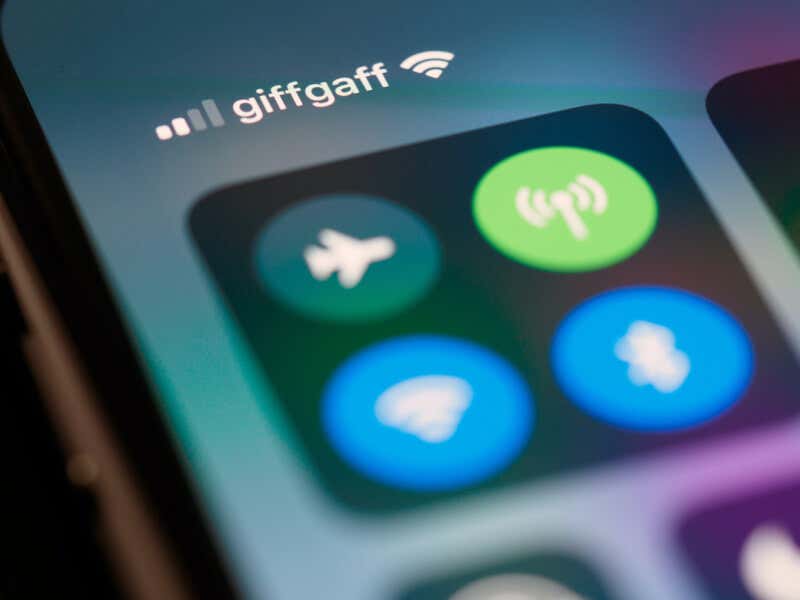
Dacă utilizați un PC sau un Mac, verificați dacă aveți conectat la rețeaua potrivită și dacă aveți suficientă putere a semnalului. Dacă nu, apropiați-vă de router sau comutați la un conexiune prin cablu.
De asemenea, puteți testa viteza de internet folosind un site web precum Speedtest pentru a verifica dacă aveți o conexiune suficient de puternică pentru a vă transmite muzica în flux.
2. Reporniți aplicația și dispozitivul
O repornire rapidă ar putea fi tot ce este nevoie pentru a remedia o problemă cu experiența dvs. YouTube Music. Este un clișeu, dar începerea cu un dispozitiv proaspăt repornit poate rezolva adesea probleme greu de diagnosticat ca acesta. Dacă nu doriți să mergeți atât de departe, atunci forțați închiderea unei aplicații și repornirea acestuia poate avea același efect.

Dacă repornirea aplicației nu funcționează, este posibil să fie nevoie și de reporniți dispozitivul. Acest lucru vă va reîmprospăta sistemul și va elibera ceva memorie. Pentru a reporni dispozitivul, apăsați și mențineți apăsat butonul de pornire până când vedeți un meniu cu opțiuni de oprire sau repornire - selectați opțiunea de repornire pentru a continua.
Dispozitivul dvs. mobil poate avea un set diferit de butoane de apăsat pentru a vizualiza acest meniu.
3. Actualizați aplicația YouTube Music
Dacă nu ți-ai actualizat aplicația YouTube Music de ceva timp, este posibil să fi pierdut o parte din funcționalitatea acesteia. YouTube Music poate introduce funcții noi sau remedieri de erori care necesită cea mai recentă versiune a aplicației sau a browserului pentru a funcționa corect. Dacă utilizați o versiune mai veche, este posibil să întâmpinați erori sau probleme de compatibilitate..
Va trebui să îl actualizați pentru a rezolva problema. Pentru a vă actualiza aplicația, accesați Magazin Google Play sau Apple App Store și căutați YouTube Music. Dacă există o actualizare disponibilă, apăsați pe Actualizarepentru a o instala.
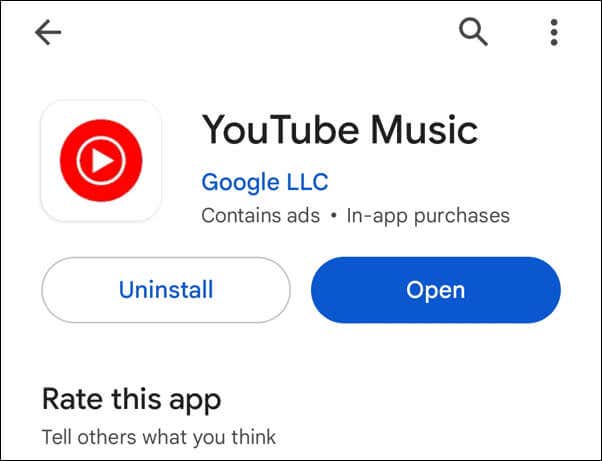
Dacă accesați Muzică YouTube în browserul desktop, poate fi necesar să faceți ștergeți memoria cache a browserului pentru a rezolva problema.
4. Verificați starea abonamentului
Dacă aveți Abonat YouTube Music Premium, vă veți putea bucura de unele beneficii care nu sunt disponibile pentru utilizatorii gratuit, cum ar fi redarea offline, ascultarea fără anunțuri și redarea în fundal. Cu toate acestea, dacă abonamentul dvs. expiră sau este anulat, veți pierde accesul la aceste funcții - ar putea împiedica funcționarea YouTube Music.
Pentru a verifica starea abonamentului, urmați acești pași.
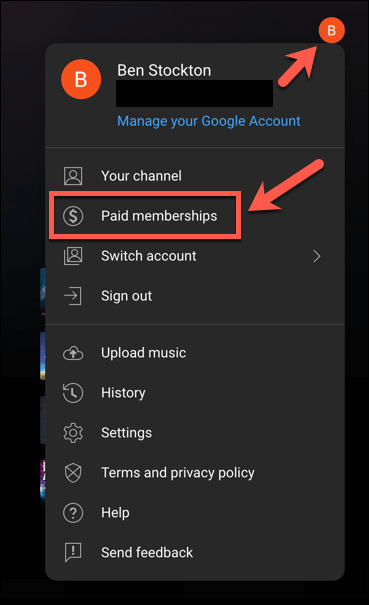
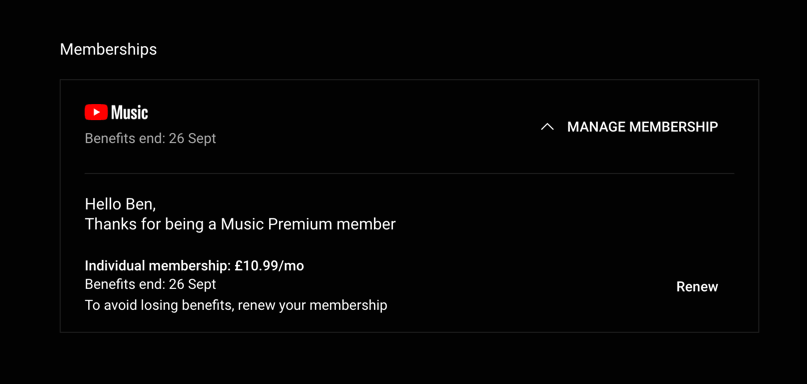
Odată restaurat, accesul dvs. la funcții cu plată, cum ar fi descărcări de muzică, va fi restabilit.
5. Dezactivați VPN-urile și blocarele de anunțuri
Puteți folosi VPN-uri (rețele private virtuale) sau blocante de reclame pentru a vă menține confidențialitatea online. Cu toate acestea, aceste instrumente pot interfera și cu YouTube Music și cu alte servicii online de abonament.
De exemplu, VPN-urile vă vor schimba locația și vor afecta disponibilitatea anumitor conținut sau funcții. Blocanții de anunțuri pot bloca unele elemente ale site-ului sau aplicației și pot împiedica încărcarea corectă a acestora. Servicii precum YouTube Music pot detecta și bloca în mod activ atât VPN-urile, cât și agenții de blocare a reclamelor pentru a preveni abuzarea serviciilor lor.
Pentru a remedia acest lucru, încercați să dezactivați temporar VPN-ul sau dispozitivul de blocare a anunțurilor și vedeți dacă YouTube Music începe să funcționeze din nou. Dacă se întâmplă, va trebui să vă asigurați că dezactivați aceste instrumente ori de câte ori doriți să vă ascultați muzica.
6. Depanați dispozitivele audio
Dacă YouTube Music funcționează, dar nu auzi niciun sunet, poate fi necesar să depanezi dispozitivele audio..
Aceasta include difuzoarele, căștile, căștile sau orice alt dispozitiv pe care îl utilizați pentru a asculta muzică. Este posibil să existe o problemă cu volumul, conexiunea sau setările acestor dispozitive care afectează calitatea sunetului.

Iată câțiva pași de bază de depanare pe care îi puteți urma pentru a rezolva problema.
7 . Ștergeți memoria cache a aplicației YouTube Music
Cache-ul aplicației este un spațiu de stocare temporar pe care YouTube Music îl folosește pentru a stoca datele de care are nevoie temporar. De exemplu, poate folosi memoria cache a aplicației pentru a stoca o copie locală a muzicii pe care o transmiteți în flux.
Dacă întâmpinați probleme cu YouTube Music care nu funcționează, este posibil să doriți să ștergeți memoria cache a aplicației. Vă poate împiedica să încărcați cele mai recente funcții sau, dacă memoria cache este prea mare, ar putea cauza funcționarea defectuoasă a aplicației.
Ștergerea memoriei cache a aplicației nu va șterge niciuna dintre datele sau setările dvs. personale, dar vă poate ajuta să restabiliți funcționalitatea aplicației ca și cum ar fi proaspăt instalată. Acest lucru este posibil numai pe dispozitivele Android — dacă sunteți pe un iPhone sau iPad, este mai bine să eliminați și reinstalați aplicația în schimb.
Pentru a șterge memoria cache a aplicației pentru YouTube Music pe Android, urmați acești pași generali. Pașii efectivi pot varia pe dispozitivul dvs., în funcție de modelul și versiunea Android pe care o utilizați.
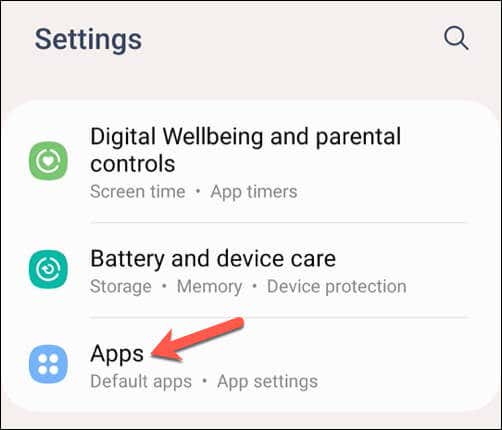
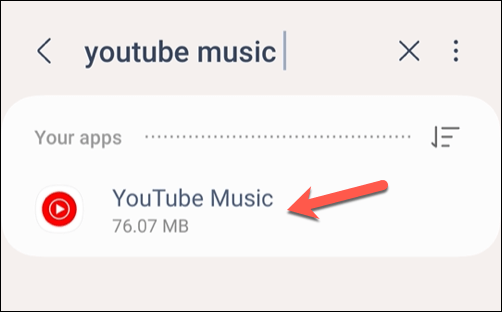
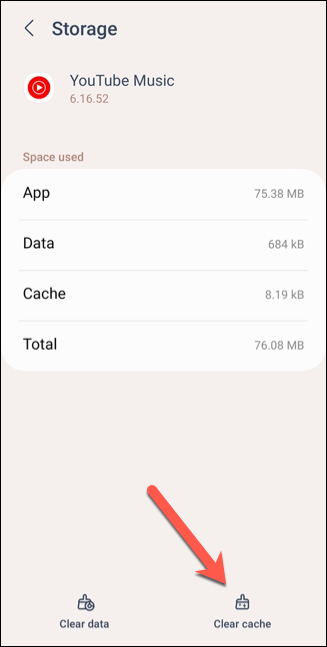
- .
După ce memoria cache a aplicației este golită, reporniți dispozitivul Android pentru a vă asigura că ați șters memoria dispozitivului, apoi încercați să o utilizați din nou.
Remedierea problemelor cu muzica YouTube
YouTube Music este o modalitate excelentă de a vă bucura de muzică pe dispozitivele dvs., dar nu este un serviciu perfect. Dacă YouTube Music nu funcționează pentru tine, atunci sperăm că una dintre remediile de mai sus poate rezolva problema.
Dacă nu, puteți încerca oricând un alternativă precum Apple Music pentru nevoile dvs. de streaming de muzică. Alternativ, ați putea să vă gândiți la un Abonament Spotify Premium și să vă bucurați de numărul mare de muzică și podcasturi pe care Spotify le are de oferit..